Shopfiy API对接教程
时间:2020-11-04
我们已对接Shopify API,您可以直接在PFC系统中批量获取Shopify订单了。
与本章节有关的主题
1. 生成Shopify API key和password
2. 定义Shopify发货和配送
3. 在PFC系统配置API对接
4. 批量获取Shopify订单
5. Shopify API对接常见问题解答
1. 生成Shopify API key和password
请登录Shopify生成API key和password。关于更多,请点击此处查看Shopify帮助页面。
1. 在您的Shopify后台,点击左导航中的【Apps】;
2. 点击页面下方的【Manage private apps】;
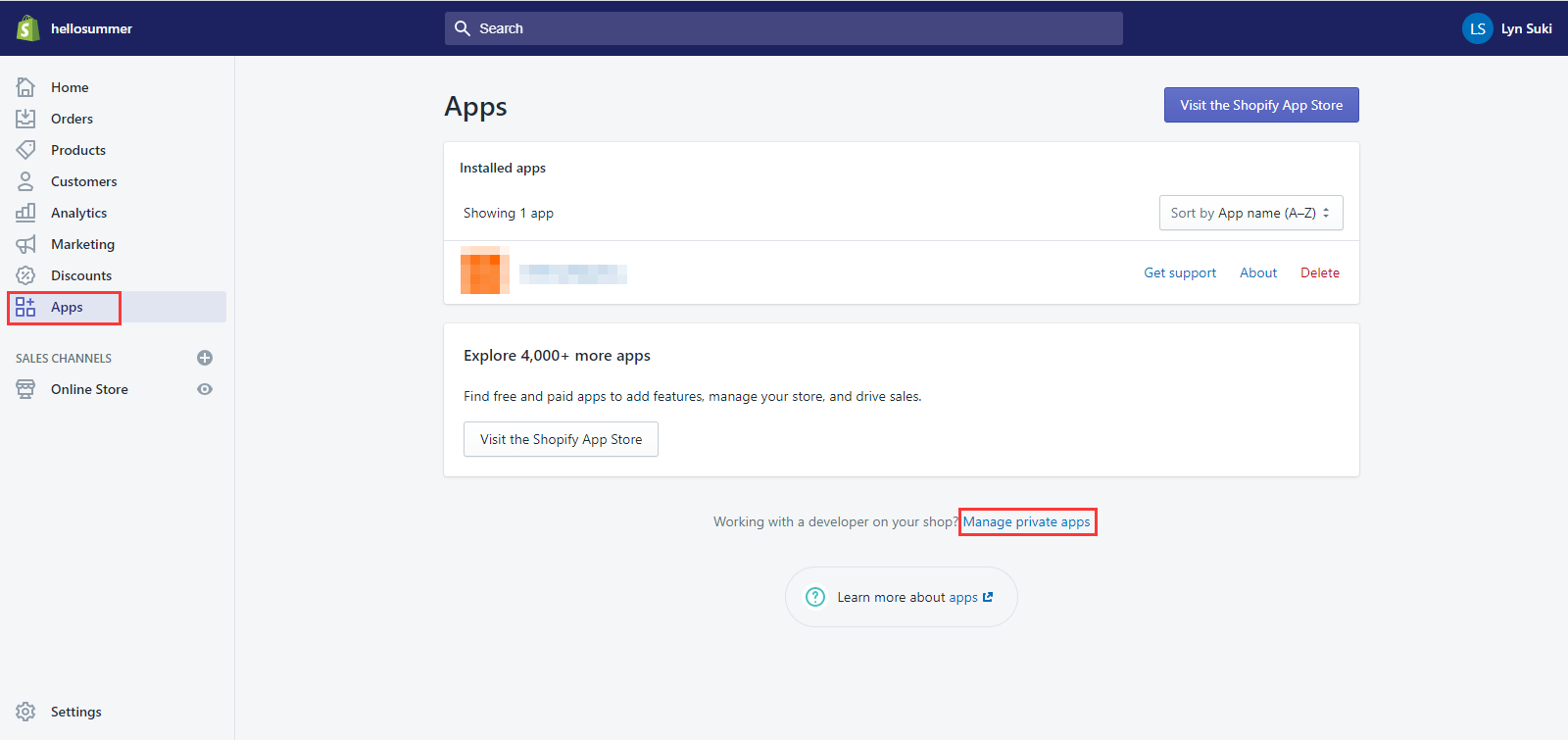
3. 点击【Create new private app】;
 4. 在【App details】部分中的【Private app name】栏位,输入PFC;
4. 在【App details】部分中的【Private app name】栏位,输入PFC;
5. 输入您常用的邮箱地址;
6. 在【Admin API】,选择您允许PFC系统访问的权限;
6.1 在Fulfillment services下拉菜单中选择【Read and write】;
6.2 在Locations下拉菜单中选择【Read access】;
6.3 在Merchant-managed fulfillment orders下拉菜单中选择【Read and write】;
6.4 在Orders下拉菜单中选择【Read and write】;
6.5 在Shipping下拉菜单中选择【Read and write】;
7. 设置完成后点击【Save】;
8. 在弹出对话框中点击【Create app】。
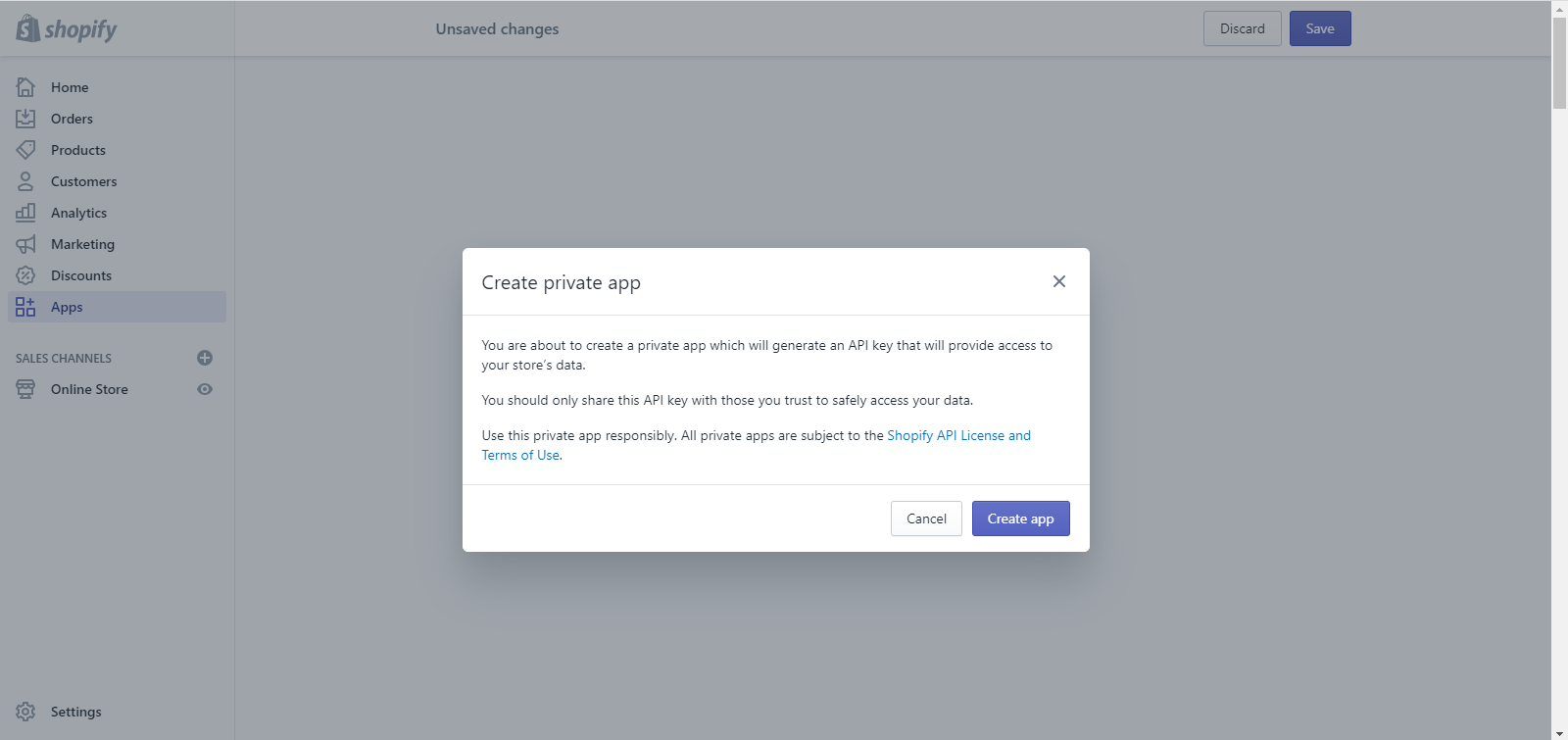
此时,您的API key和password将显示在页面中。
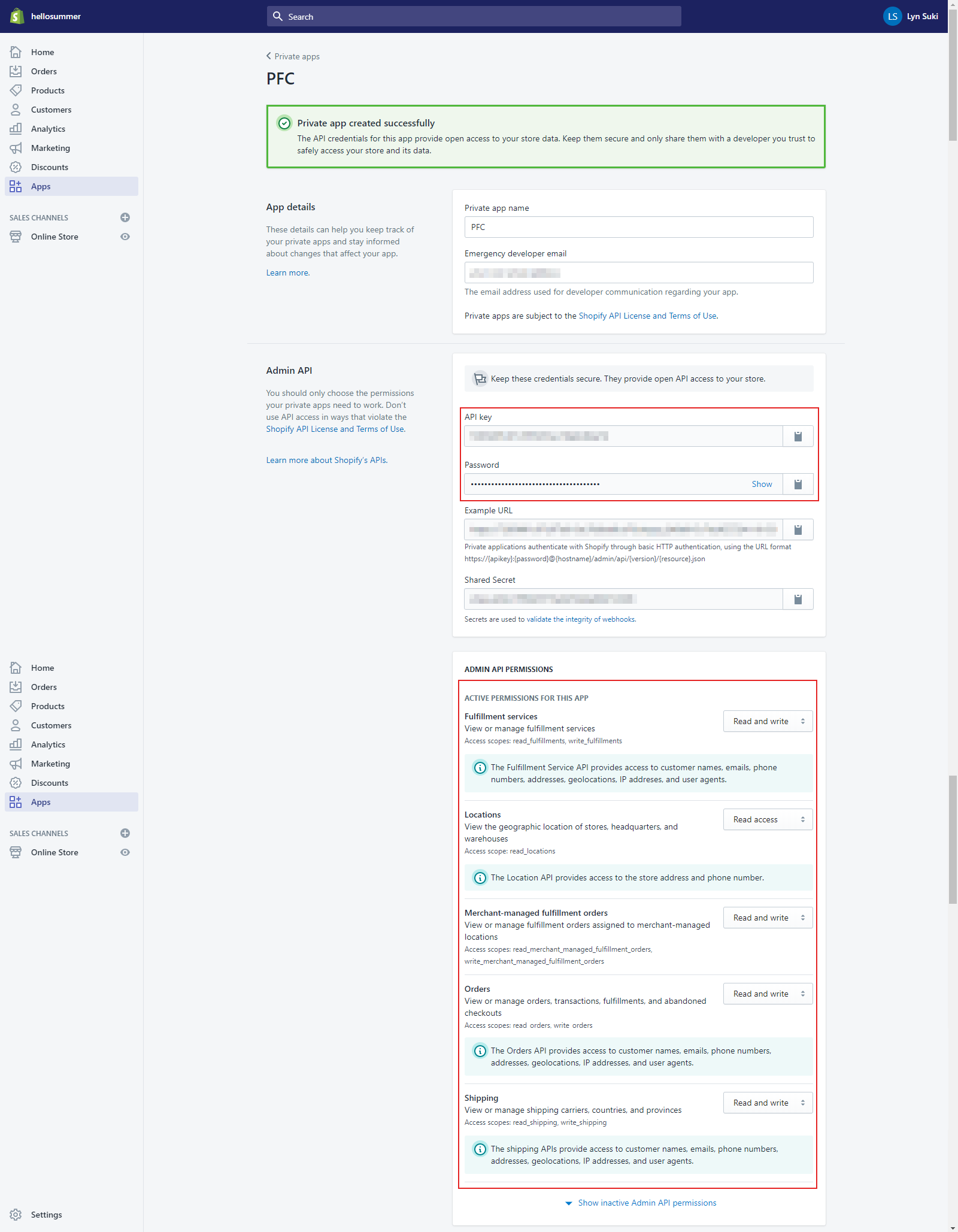
2. 定义Shopify发货和配送
1. 在您的Shopify后台,点击左下角的【Settings】;
2. 点击【Shipping and delivery】;
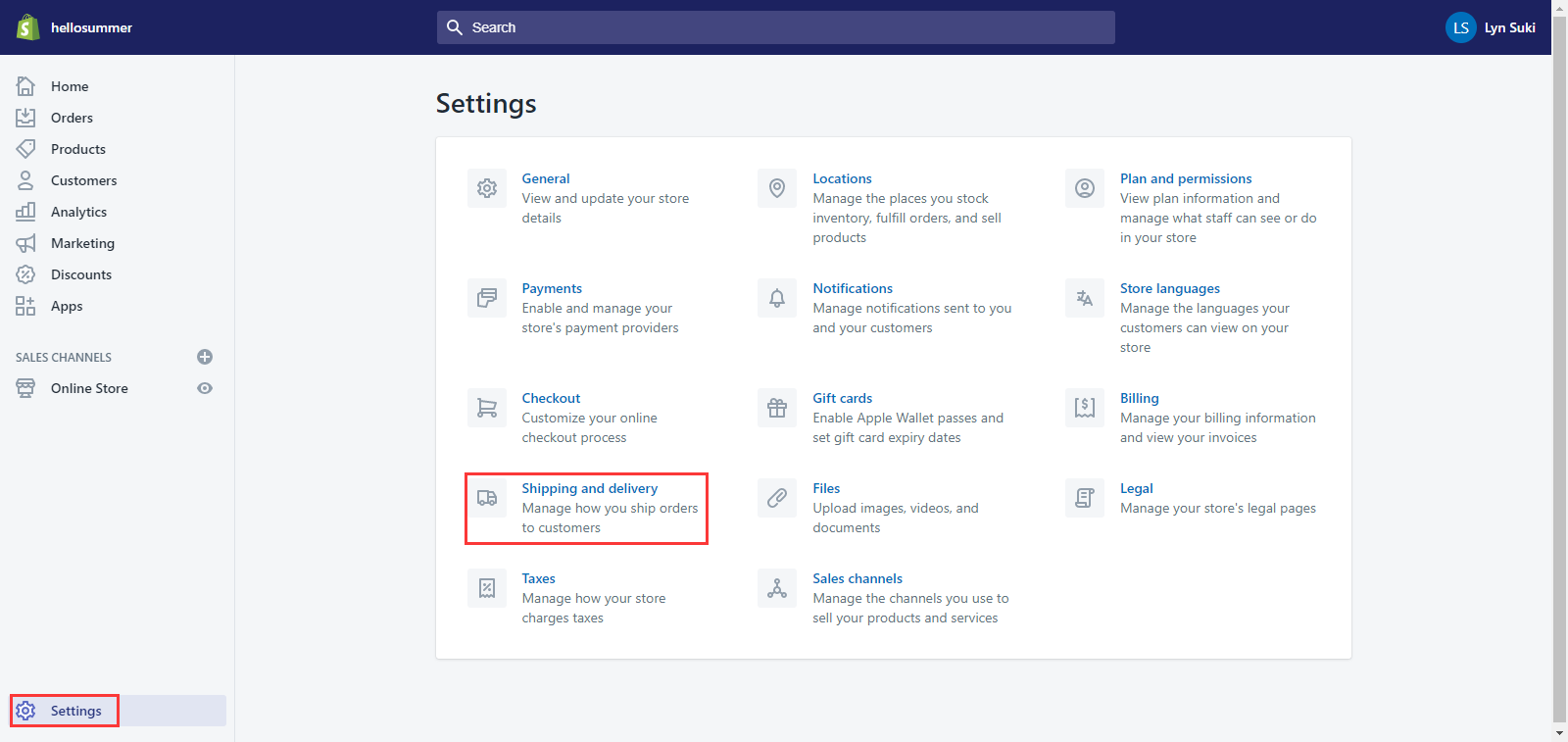
3. 点击【Manage rates】来定义您的发货和配送选项(您可以根据需要定义通用模板或自定义模板)。
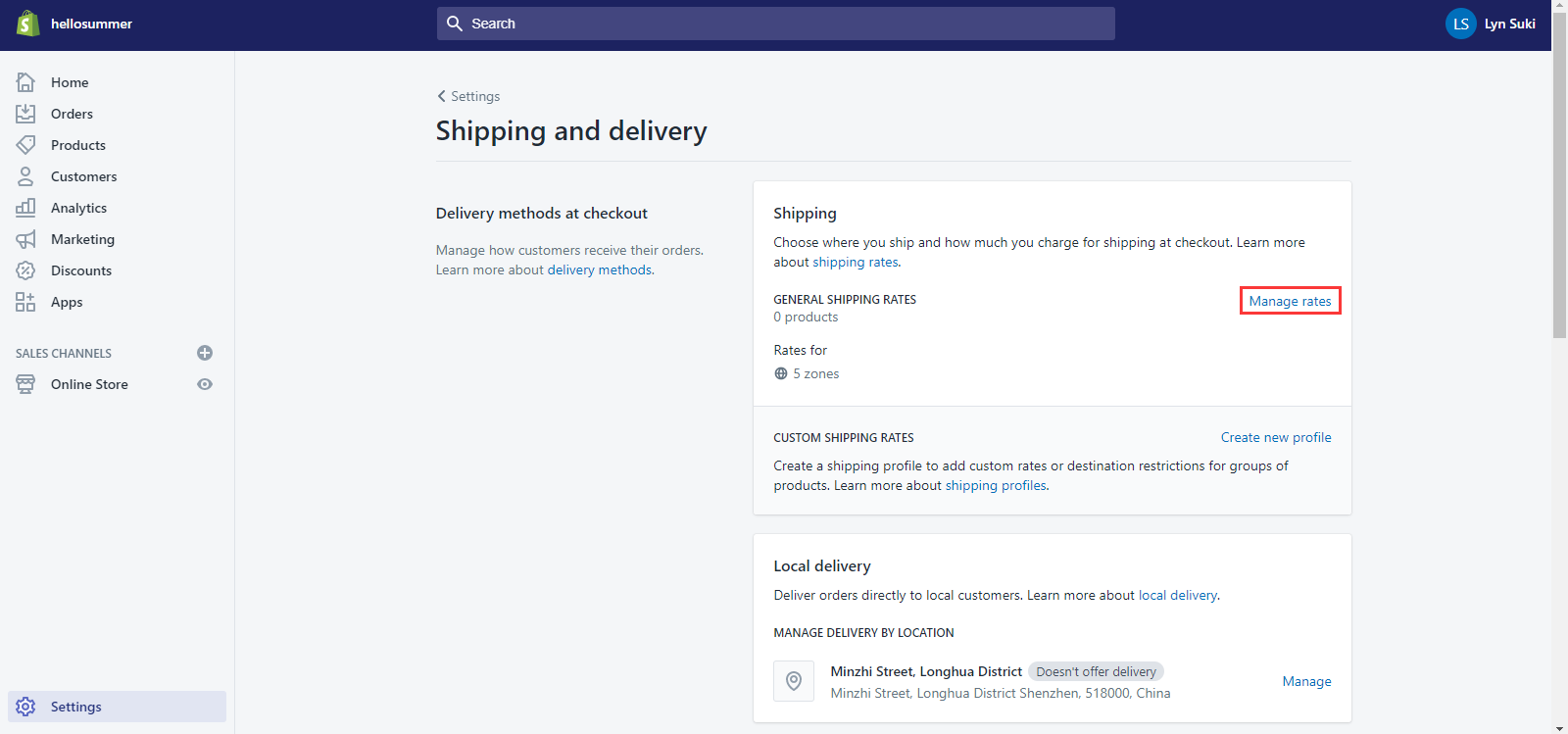
请注意,您在发货和配送设置中定义的Rate name将被用于匹配PFC运输方式。
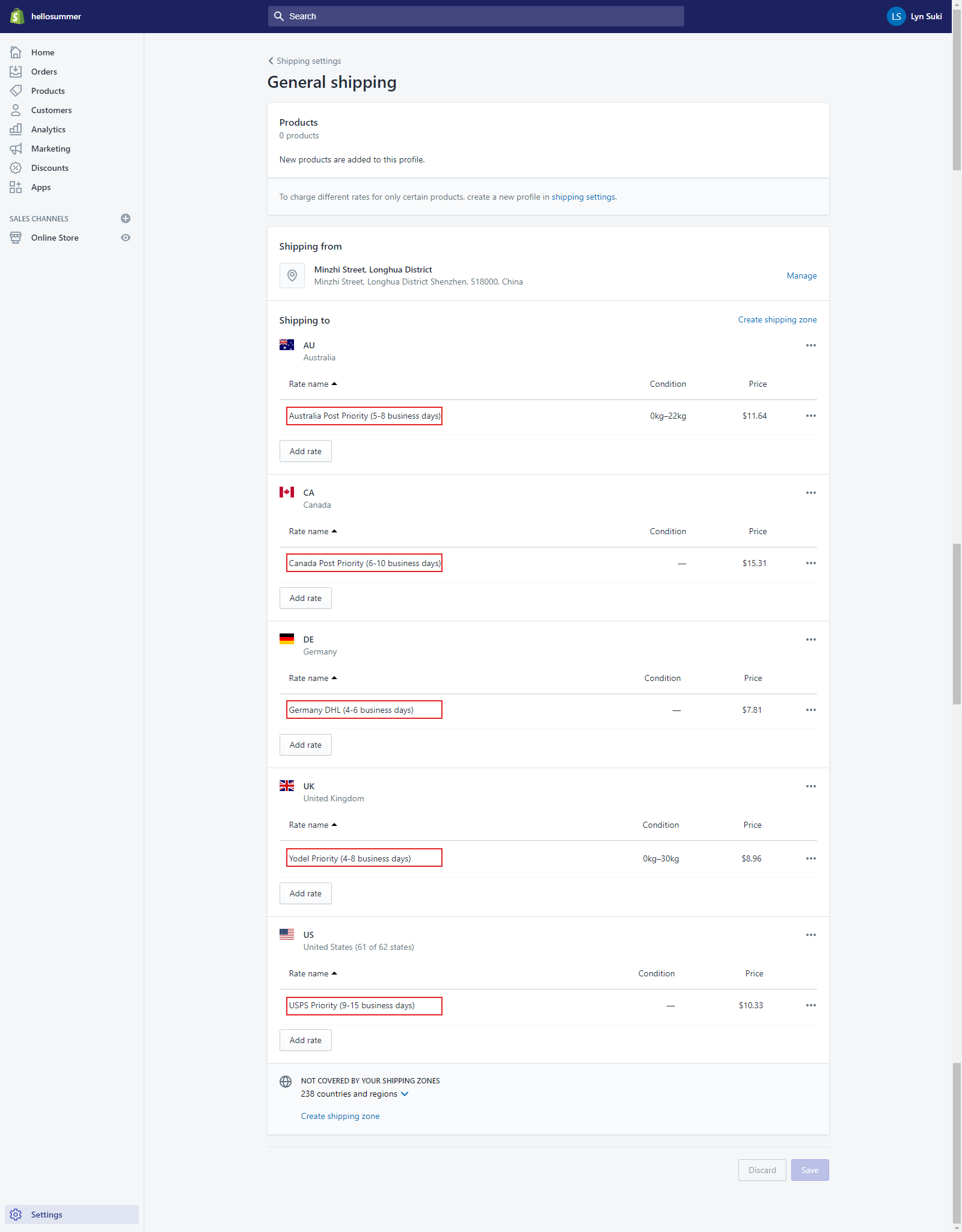
3. 在PFC系统配置API对接
1. 登录PFC系统;
2. 点击进入【出口转运】>【订单管理】>【API对接】,或;
3. 点击进入【仓储管理]> 【出口转运】>【API对接】;
4. 如您是第一次在PFC系统中配置API,请在默认【API接口】选项卡中,点击【生成密钥】(若您已经配置过API可忽略此步骤);

5. 在弹出窗口中点击【生成】(您的API密钥将展示在客户ID右侧);

6. 切换至【Shopify】选项卡,然后点击【Add】;
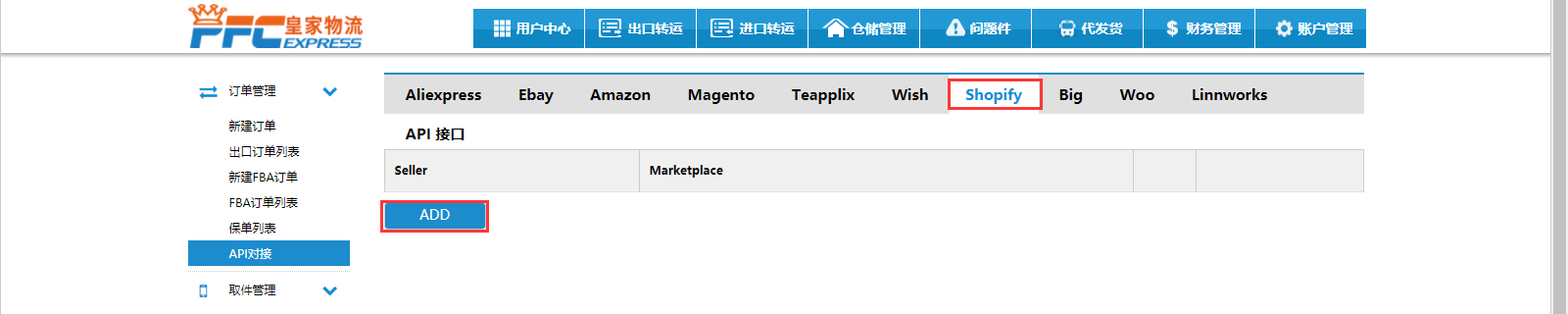
7. 在弹出窗口中,输入您的Shopify店铺名称(请属于您第一次注册Shopify时所使用的名称);
8. 复制并粘贴您在步骤1中获取的API key和password到指定栏位;
9. 在两个下拉选项中选择【启用】;
10. 在【运输方式对应】部分,点击右侧的【添加】定义您的自动运输匹配规则;
10.1 在第一列【运输方式】栏位,复制您在Shopify中所设置的Rate name;
10.2 在第二列【PFC运输方式】栏位,选择您需要使用的运输方式;
10.3 重复上述步骤直至完成了所有目标国家的运输匹配设置;
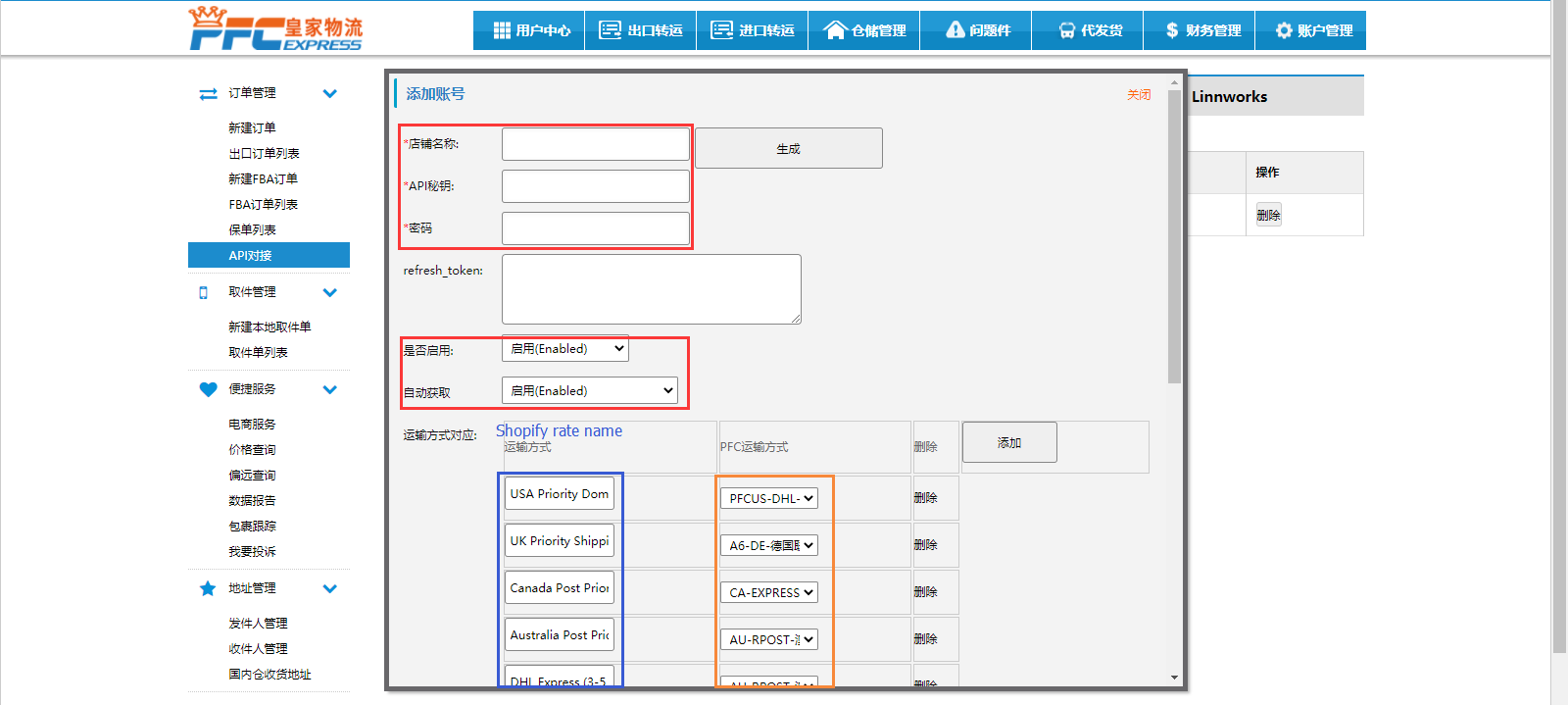
11. 根据需要设置默认申报价值和重量;
12. 若您需要使用仓储服务来处理Shopify订单,请选择您已开通服务的仓库;
13. 设置完成后点击【生成】。
4. 批量获取Shopify订单
当您完成了所有的配置,并且有订单需要发货,您可以根据以下步骤获取订单;1. 登录PFC系统;
2. 点击进入【出口转运】>【订单管理】>【API对接】,或;
3. 点击进入【仓储管理]> 【出口转运】>【API对接】;
4. 在您的Shopify店铺右侧,点击【获取订单】;

5. 在弹出窗口中,选择订单的起止时间;
6. 在Financial status下拉菜单中选择【Paid】;
7. 根据需要选择Fulfillment status;
9. 点击【Acquire Order】。

系统将处理您的订单请求并返回相应的提示。若提示订单创建成功,则您可以前往【出口转运】>【订单管理】>【出口订单列表】>【草稿】查看代发货订单,或前往【仓储管理]> 【出口转运】>【仓储订单列表】>【草稿】查看仓储订单。
5. Shopify API对接常见问题解答
Q1. 获取订单失败,提示“未将对象引用设置到对象的实例”,或”Not Found“该怎么操作?
A1. 请检查您是否输入了正确的Shopify店铺名称。此名称必须与您第一次注册Shopify所使用的名称完全匹配。若您不知道第一次注册时所使用的名称,可以通过一下方法查看:
1. 登录您的Shopify后台;
2. 在Admin API部分,找到【Example URL】栏位(此栏位位于【API key】和【Password】栏位下方);
3. 在您的example URL中,找到并复制@和.myshopify.com中间的所有字符,并粘贴至PFC API设置页面中(此串字符即为您最初注册Shopify所使用的店铺名称)。
Q2. 获取订单失败,提示"[API] This action requires merchant approval for read_orders scope.",该怎么操作?
A2. 请检查您在Shopify后台的权限设置,必须开通以下权限才能获取订单:
1. 在Fulfillment services下拉菜单中选择【Read and write】;
2. 在Locations下拉菜单中选择【Read access】;
3. 在Merchant-managed fulfillment orders下拉菜单中选择【Read and write】;
4. 在Orders下拉菜单中选择【Read and write】;
5. 在Shipping下拉菜单中选择【Read and write】;
Q3. 获取订单失败,提示“Cannot find the product”,该怎么操作?
A3. 若您是使用仓储管理来处理Shopify订单,则您需要在Shopify产品中添加SKU,且此SKU必须与PFC系统中上架的SKU完全匹配(区分大小写)。若您没有完成此步骤,当买家下单时,对应的SKU值为空,系统无法匹配PFC SKU,则导致获取订单失败。Shopify完善SKU信息后只对未来的订单生效。若您的订单在添加Shopify SKU之前已经生成了,则您需要手动在PFC系统中创建订单或者使用Excel批量上传订单。
Q4. 获取订单失败,提示“Cannot find the channel code”,该怎么操作?
A4. 出现此提示可能有以下原因:
1. 所选择的运输方式已禁用。
2. 所选择的运输方式不再支持运送至订单中的目的地国家。
系统可能会根据需要调整运输方式,若您所选择的运输方式已被禁用,或目的地国家已被屏蔽,可以联系您的客户经理为您推荐新的运输方式并更新到设置中。
Q5. 获取订单成功,但是系统匹配的运输方式并不是我所选择的,该怎么操作?
A5. 请检查您在Shopify设置中填写的Rate name与PFC设置中填写的Rate name是否完全匹配(区分大小写)。若系统无法匹配Rate name,则会默认为相应订单选择CNAPOST运输方式。